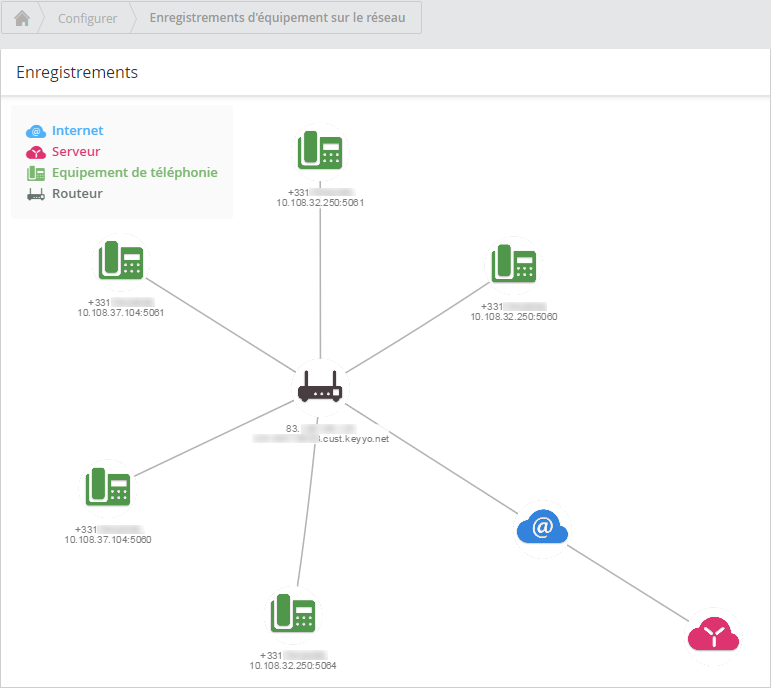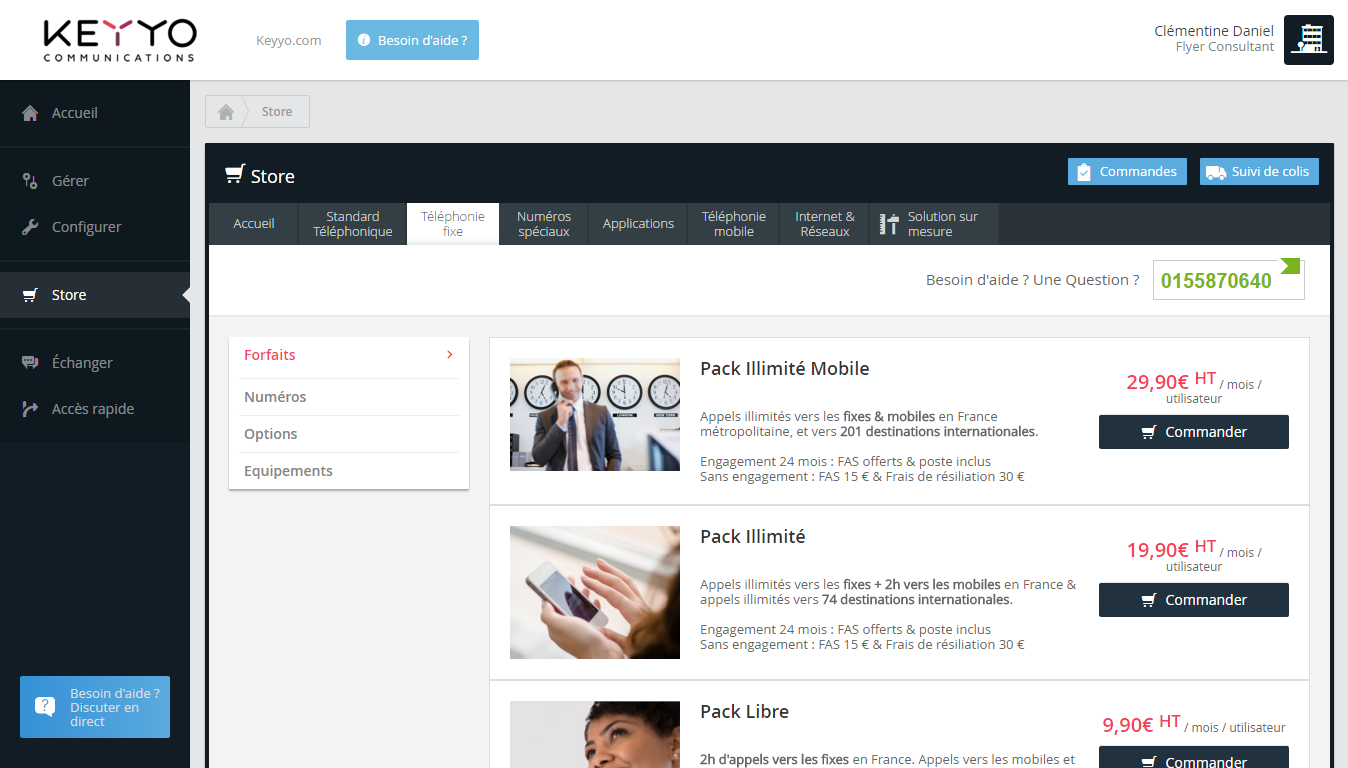Remarque : si vous n’avez pas accès à certaines sections ou fonctionnalités mentionnées dans cet article, contactez votre administrateur pour vérifier vos permissions. (Plus de détails)
Sommaire
Equipements associés – Associer un équipement
Ajouter une ligne
Accédez au Store depuis la barre latérale et découvrez les offres de Keyyo.
Une fois que vous avez fait votre choix, cliquer sur le bouton “Commander” de l’offre et laissez-vous guider.
Activer une ligne
Si une commande est en cours, un bloc de notification “Livraisons de commandes” est présent sur l’accueil.

Cliquez dessus. Pour les commandes de matériel, cliquez sur le bouton “J’ai reçu ma commande” afin d’activer les services associés.
Les équipements associés aux lignes seront automatiquement configurés en quelques minutes. Si ce n’est pas le cas, redémarrez vos équipements.
Contrôlez l’émission et la réception des appels en effectuant un appel depuis une ligne Keyyo vers l’extérieur (hors numéro Keyyo – n’oubliez pas de faire le « 0 » pour sortir), puis un appel depuis l’extérieur (hors numéro Keyyo) vers la ligne Keyyo.
Gérer une ligne
Pour gérer une ligne (ou tout autre type de service), cliquez sur Gérer depuis la barre latérale.
Recherchez la ligne souhaitée parmi les services listés. Pour cela, utilisez le tri par colonne ou tout simplement le champ de recherche sur la droite.
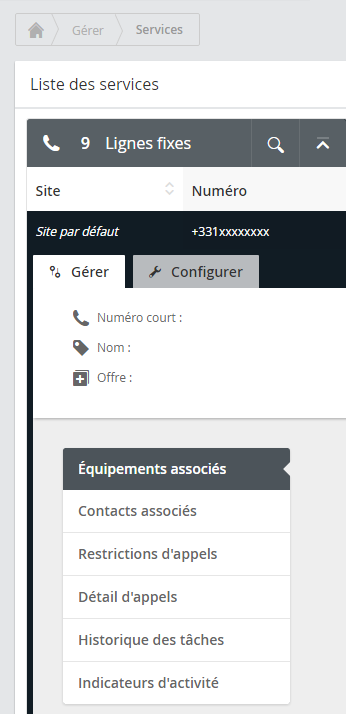
Remarque : il s’agit ici d’un exemple avec une ligne de type “centrex” (téléphonie hébergée).
Equipements associés
Dans cette section sont listés les équipements associés à la ligne : poste téléphonique, Keyyo Phone, etc.
Pour plus de détails sur les équipements associés, voir la section du même nom dans l’onglet Configurer.
Contacts associés
Dans cette section sont listés les contacts associés à la ligne. Vous pouvez à partir de la liste directement accéder au contact ou le dissocier.
Restrictions d’appels
Dans cette section, vous pouvez interdire les appels vers certaines destinations, par exemple vers les mobiles français, vers les numéros spéciaux au-delà d’un certain tarif ou encore vers certains pays.
Détail d’appels
De manière générale, les détails d’appels sont séparés en appels sortants et appels entrants.
Ils sont disponibles de l’instant T du jour J à J – 3 mois.
Vous pouvez utiliser un sélecteur de dates pour obtenir la période désirée, la période par défaut étant du 1er du mois courant au jour J. Seuls les 100 derniers appels sont affichés, la totalité des appels s’obtient en cliquant sur le bouton “CSV” qui génère un fichier CSV.
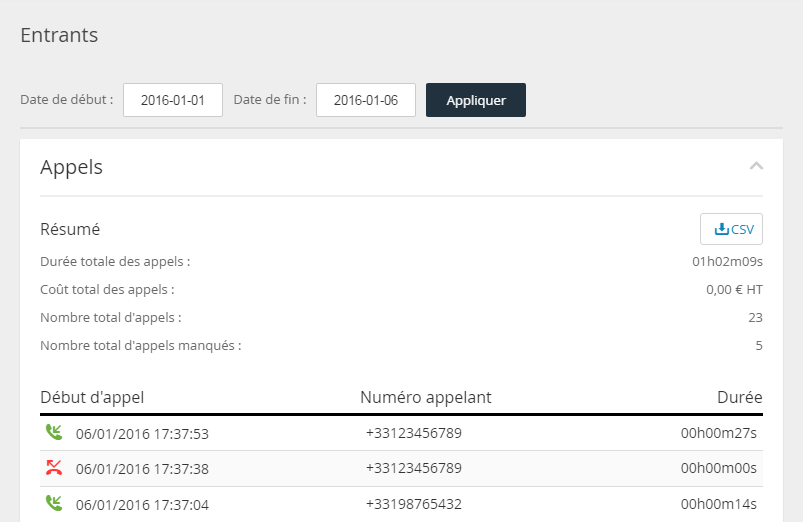
Historique des tâches
Dans cette section sont listées toutes les actions effectuées sur le service : activation de l’offre, association d’un équipement, modification d’un profil, etc.
Indicateurs d’activité
De manière générale, les indicateurs d’activité sont séparés en appels sortants et appels entrants.
Ils sont disponibles pour toute la durée de vie de la ligne et permettent donc de suivre l’évolution des appels sur plusieurs mois et même années.
En revanche, ils ne sont pas en temps réel mais calculés périodiquement (plusieurs fois par heure cependant).
Exemple de statistiques :
Appels entrants – Nombre d’appels (avec les appels manqués)
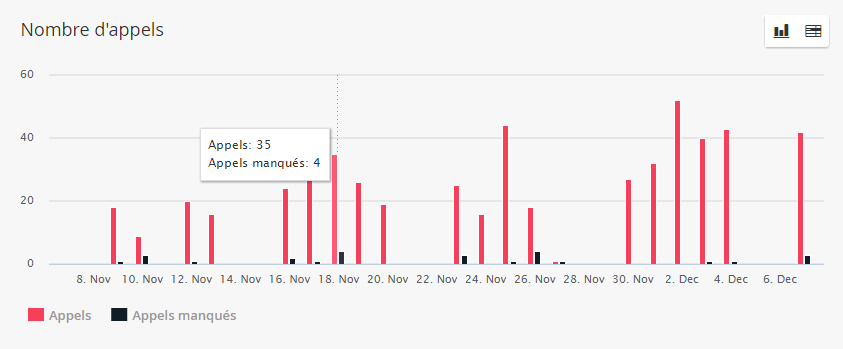
Appels sortants – Répartition des minutes suivant la destination
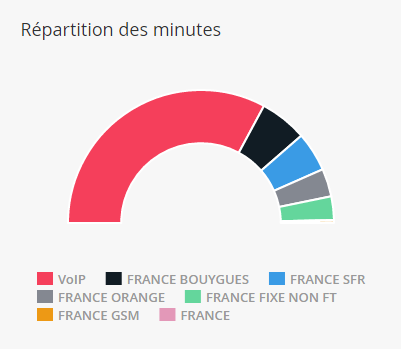
Appels sortants – Durée en communication
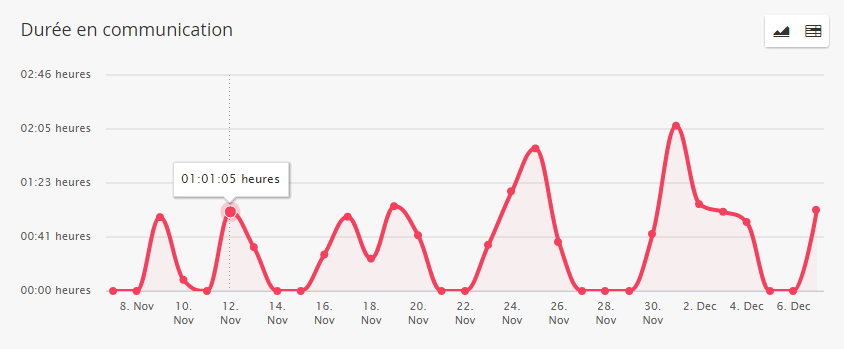
Remarque : les indicateurs d’activité sont fournis à titre indicatif.
Configurer une ligne
Pour configurer une ligne (ou tout autre type de service), cliquez sur Configurer depuis la barre latérale.
Recherchez la ligne souhaitée parmi les services listés. Pour cela, utilisez le tri par colonne ou tout simplement le champ de recherche sur la droite.
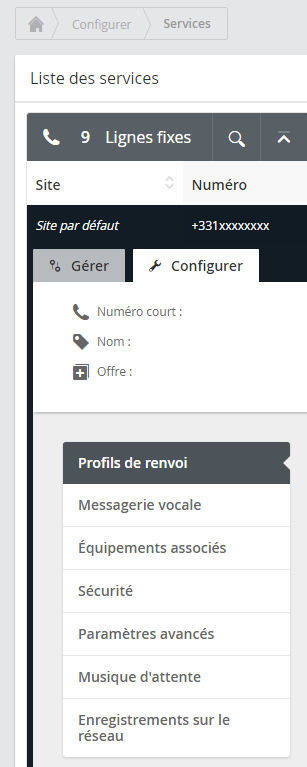
Remarque : il s’agit ici d’un exemple avec une ligne de type “centrex” (téléphonie hébergée).
Equipements associés – Associer un équipement
Dans cette section sont listés les équipements associés à la ligne : poste téléphonique, Keyyo Phone, etc.
Vous pouvez également associer un nouvel équipement en cliquant sur le bouton “Associer un équipement”. Il suffit alors de suivre l’assistant et le nouvel équipement sera configuré en quelques clics.
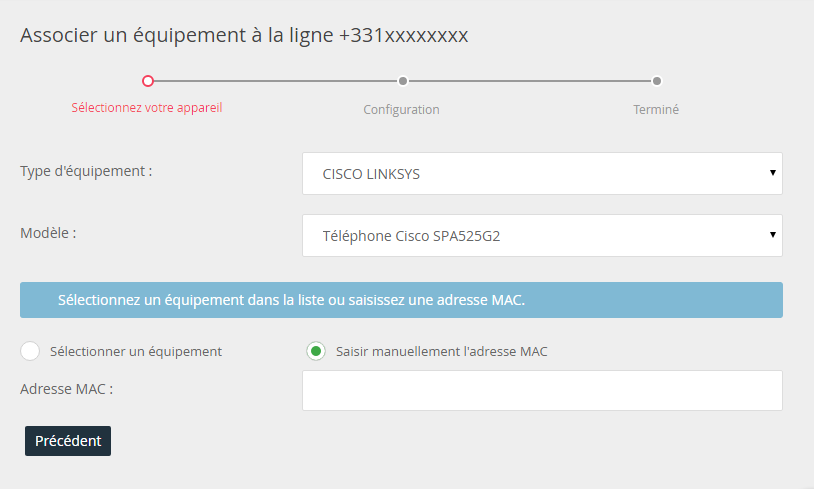
Profils de renvoi
Cette section permet de gérer différents profils pour transférer les appels entrants.
Par défaut, les appels sont uniquement renvoyés sur occupation ou non réponse vers la messagerie vocale après 20 secondes.
Vous pouvez modifier ces paramètres du profil par défaut (par exemple le temps de sonnerie avant renvoi) ou bien créer de nouveaux profils, par exemple pour les soirs et week-end, en renvoyant toujours les appels vers un numéro externe avec pour numéro présenté le numéro de la ligne Keyyo.
Pour définir le profil actif, cliquez sur son bouton “Forcer”.
Pour revenir au profil par défaut, cliquez sur le bouton “Déforcer” du profil actif.
Messagerie vocale
Cette section vous permet non seulement de définir le type de répondeur (avec ou sans prise de message) mais également de paramétrer l’annonce avec un fichier audio et/ou des instructions.
Remarque : la bibliothèque de fichiers audio est disponible depuis Gérer de la barre latérale pour ajouter ou commander de nouveaux fichiers.
Numéro présenté
La présentation du numéro se configure depuis la section “Sécurité”.
Vous avez le choix entre :
- Non masqué (le numéro de la ligne sera alors présenté)
- Masqué pour appeler en anonyme
- L’un des numéros des autres services de votre compte
Remarque : lors d’un appel vers une autre ligne de votre compte, le numéro présenté est toujours celui de la ligne.
Musique d’attente
Il n’y a pas de musique d’attente par défaut. Vous pouvez en définir une depuis cette section.
Remarque : la bibliothèque de fichiers audio est disponible depuis Gérer de la barre latérale pour ajouter ou commander de nouveaux fichiers.
Liste noire
La liste noire se configure depuis la section “Paramètres avancés”.
Vous pouvez mettre jusqu’à 50 numéros dans la liste noire et y inclure les appels anonymes.
Si un appelant est dans la liste noire, il sera automatiquement renvoyé vers la messagerie vocale de la ligne.
Numéro de secours
Le numéro de secours est un numéro (fixe ou mobile) vers lequel sont renvoyés les appels entrants arrivant sur la ligne si aucun des terminaux associés à cette ligne n’est connecté à la plateforme Keyyo.
Le numéro de secours se configure depuis la section “Sécurité” si la ligne n’a que le profil de renvoi par défaut, sinon il se configure profil par profil (voir le paragraphe “Profils de renvoi”).
Autres paramètres
D’autres paramètres sont disponibles.
Depuis la section “Sécurité” :
- Cryptage, pour crypter (“chiffrer” étant le terme académique) les appels sortants et/ou entrants.
- Protection, pour réinitialiser les paramètres de connexion (en cas de piratage par exemple).
Depuis la section “Paramètres avancés” :
- Numéro d’urgence, pour sélectionner la commune à laquelle rattacher la ligne.
- SMS, pour personnaliser l’expéditeur lorsque vous envoyez un SMS.
- Qualité audio, pour choisir la qualité audio (notamment HD avec le codec G722).
- CTI, pour coupler la ligne à des outils comme les API Keyyo.
- Expert avec :
- Plan de numérotation, si la ligne a par exemple un numéro étranger.
- Optimisation FAI Satellite ou Wimax, pour réduire la bande passante utilisée.
- Port SIP alternatif, pour résoudre des problèmes de compatibilité avec certains routeurs.
Enregistrements sur le réseau
Cette section permet de voir la liste des équipements enregistrés sur le réseau avec leurs adresses IP et ports privé et public.
Astuce : pour une vision globale de vos équipements enregistrés sur le réseau, quelque soit leur service associé, accéder au bloc “Enregistrements d’équipements sur le réseau” depuis l’entrée Configurer de la barre latérale.